أصحاب قنوات اليوتيوب يعانون من وجود برامج لتسجيل شاشه الكمبيوتر فيديو ومع انتشار العمل من المنزل ازداد الاحتياج لشرح أمور العمل بصورة سليمة، احتاج مدير العمل عملية برنامج تسجيل فيديو لشاشة الكمبيوتر ليتمكن من شرح ما يريده للموظفين مثلاً! وعلى صعيد آخر يستخدم محبي الألعاب خاصية تسجيل شاشة الكمبيوتر لتوثيق لحظات اللعب الخاصة بهم ومشاركة انجازاتهم في الألعاب مع الأصدقاء وعلى منصات التواصل الاجتماعي.
سنتحدث في المقال عن برامج تسجيل الشاشة وسنشرح لك بالتفصيل طريقة استخدام هذه البرامج.
في حالة استخدامك برنامج تسجيل فيديو لشاشة الكمبيوتر من أجل تصوير الألعاب باحترافية يفضل استخدام البرنامج الأول “XBOX”.
إذا كنت من أصحاب قنوات اليوتيوب أو تريد تسجيل شرح أي أمر في الكمبيوتر بعيداً عن الألعاب فالبرنامج الثاني هنا هو الأفضل لك..!
برنامج تسجيل فيديو لشاشة الكمبيوتر وندوز 10
- يختلف الأمر الخاص بتسجيل شاشة الكمبيوتر في ويندوز 10 عن باقي إصدارات نظام التشغيل ويندوز.. في ويندوز 10 لن تحتاج لبرامج خارجية لتمكنك من تسجيل شاشة الكمبيوتر، ولكن..!
- مُرفق مع نظام التشغيل ويندوز 10 برنامج XBOX والمستخدم في تصوير شاشة الكمبيوتر بالصوت والصورة.
- على العكس من باقي برامج تسجيل شاشة الكمبيوتر، XBOX مناسب لأجهزة الكمبيوتر واللابتوب للإمكانيات الضعيفة والمتوسطة.
1. برنامج XBOX في ويندوز 10
لو كنت من محبي الألعاب فبالتأكيد تتابع المحترفين للعبة التي تعشقها..!
هل تسائلت من قبل عن البرنامج الذي يستخدمه هؤلاء في تصوير شاشة الكمبيوتر بجودة عالية أثناء اللعب..!
برنامج تسجيل فيديو لشاشة الكمبيوتر ويندوز 10 | برنامج XBOX
- في البداية افتح قائمة أبدأ Start.
- اذهب إلى إعدادات نظام ويندوز 10 عبر قائمة الإعدادات Settings.
- ابحث داخل الإعدادات عن القائمة الخاصة بالألعاب Gaming.
- من قائمة Game bar قم بتفعيل الاختيار Record game clips, Screenshot and Broadcast using على الوضع ON.

اختصارات تسجيل شاشة الكمبيوتر فيديو بويندوز 10
- الآن يمكنك بدء تسجيل شاشة الكمبيوتر فيديو ويندوز 10 من خلال الاختصار “Window + G”.
- أو يمكنك تغيير اختصار تسجيل الشاشة من نافذة Open Game bar windows shortcut.
- فقط اكتب الاختصار الذي تريدة داخل المستطيل الذي أمامك ثم اضغط مفتاح enter من لوحة المفاتيح.
تغيير جودة تسجيل شاشة الكمبيوتر فيديو ويندوز 10
- من إعدادات الويندوز اضغط على أيقونة Gaming.
- من القائمة التي على يسار الشاشة اختر Captures.
- ابحث عن قائمة Recorded Video، ومنها تستطيع اختيار عدد الفريمات التي يتم تسجيل الفيديو بها.
- من قائمة Video quality تستطيع اختيار الجودة التي تريد التسجيل بها.
لاحظ أن
-
في حالة اختيارك 60 FPS سيزداد حجم الفيديو الذي تقوم بتسجيله، وكذلك الأمر نفسه في جودة تسجيل الفيديو.
-
كلما ازادات جودة التسجيل، كلما كان حجم الفيديو أكبر، وحينها يمكن لعملية التسجيل أن تؤثر على أداء الكمبيوتر..!
مكان حفظ الفيديوهات التي قمت بتسجيلها داخل ويندوز 10
- من إعدادات الويندوز اضغط على أيقونة Gaming.
- من القائمة التي على يسار الشاشة اختر Captures.
- لفتح مجلد الفيديوهات التي سجلتها اضغط على Open Folder.
فتح الفيديوهات التي سجلتها من XBOX
- من سطح المكتب افتح أيقونة This PC.
- ابحث عن مجلد Videos ثم قم بفتحه، داخله يوجد مجلد بإسم “Captures”.
- ستجد فيه جميع الفيديوهات التي قمت بتسجيلها من قبل.
مميزات برنامج XBOX المدمج مع ويندوز 10
- باستخدام برنامج XBOX يمكنك تسجيل فيديوهات لشاشة الكمبيوتر بجودة ممتازة.
- يعرض لك XBOX إحصائيات أجزاء الكمبيوتر الخاص بك، كنسبة استهلاكك من مساحة كرت الشاشة والرامات والمعالج وغيرهم.
- من خلال أيقونة الصوت تستطيع فصل أو تشغيل تسجيل الصوت في الفيديو.
- يُتيح لك XBOX خاصية اختيار المايك الذي تستخدمه في التسجيل الصوتي، تكون مفيدة في حالة وجود أكثر من ميكروفون.
- عملية حفظ أسماء الفيديوهات تتم بذكاء كبير.
- اختيار اسم المجلد يكون بشكل ذكي حيث يخبرك اسم الملف عن المحتوى الموجود به.
- يمكنك إغلاق ميكروفون تسجيل الصوت (Mute) في أي وقت من خلال الاختصار “Window + Alt + M”.
- بدء تسجيل الفيديو بسهولة من خلال الاختصار “Window + Alt +R”.
قد يعجبك أيضاً |
حل مشكلة البرنامج لا يستجيب | حل نهائي لن تتوقعه 2020
2. برنامج Movavi Screen recorder
ينصحك فريق عمل كمبيوترجي ببرنامج Movavi Screen recorder إذا كنت تبحث عن تصوير شاشة الكمبيوتر باحترافية.
لا يقتصر البرنامج على تسجيل فيديو للألعاب فقط !! ولكن يمكن استخدام البرنامج في التسجيل أثناء عمل جميع مهام الكمبيوتر.
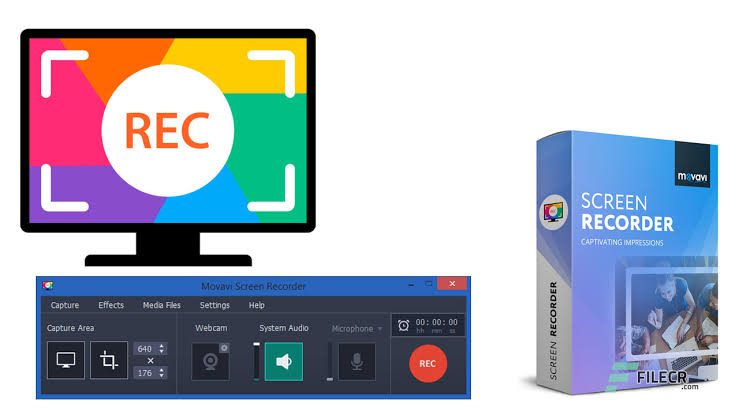
مميزات برنامج Movavi Screen recorder
- حجم الملف صغير بمساحة 42 ميجا بايت؛ تحميل البرنامج لا يستغرق وقت طويل!
- Movavi Screen recorder مناسب لأنظمة الويندوز بداية من ويندوز 7 وحتى آخر الإصدارات ويندوز 10.
- الموقع الرسمي للبرنامج يوفر لك نسختين من البرنامج، نسخة مجانية وأخرى مدفوعة.
- يمكنك تحديد جزء من شاشة الكمبيوتر لتصوير الشاشة فيه، وليس بالضرورة أن تقوم بتصوير الشاشة بالكامل.
- خاصية إلتقاط صور لشاشة الكمبيوتر أثناء تصوير الفيديو.
- أدوات تسجيل شاشة الفيديو وعمل اسكرين شوت لشاشة الكمبيوتر تكون في الحافة على يمين الشاشة.
- بحيث يمكنك استخدام البرنامج بسهولة أثناء استخدام الألعاب أو البرامج الأخرى..!
- تسجيل الفيديوهات بعدد الفريمات الذي تريده بداية من 5 فريم/ثانية وحتى 60 فريم.
- يُفضل ضبط تسجيل الفيديوهات على 30 فريم حتى لا تؤثر على أداء البرامج الأخرى.
- كذلك تحديد جودة الصوت وينصحك فريق عمل كمبيوترجي باختيار جودة الصوت 48Hertz, Stero, 16 bit.
تسجيل شاشة الكمبيوتر فيديو
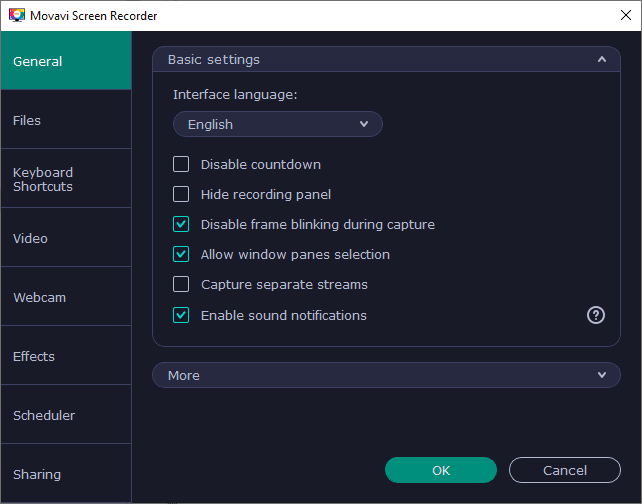
- خاصية تفعيل كاميرا الويب أثناء تسجيل الفيديوهات من قائمة Webcam.
- يوفر لك البرنامج التحكم في جميع إعدادات كاميرا الويب، ومكان الفيديو المصور من الكاميرا وحجم النافذة.
- يمكنك إخفاء لوحة التحكم الريسية للبرنامج من خلال تفعيل الأختيار Hide recording panel.
- تستطيع تحديد مكان لحفظ الملفات تلقائياً، افتح إعدادات البرنامج ثم من قائمة Files.
- يتيح لك البرنامج تسجيل الفيديوهات ولقطات الشاشة بجودات متعددة.
- كما يضيف لك حفظ لقطات الشاشة بالإمتداد المفضل لديك، سواء JPG أو PNG وكذلك BMP.
- ضبط اختصارات تصوير وإيقاف تصوير الفيديوهات من خلال قائمة Keyboard Shortcut.
- في نافذة Effects توجد بعض التأثيرات التي يمكن إضافاتها على الفيديو أثناء التصوير.
- يمكنك مشاركة الفيديوهات عبر منصة اليوتيوب وكذلك جوجل درايف عن طريق البرنامج، من قائمة Sharing.
عيوب برنامج Movavi Screen recorder
- البرنامج متوفر باللغة الإنجليزية وبعض اللغات الأخرى، لكنه لا يدعم اللغة العربية!
- بدأ فيديو لشاشة الحاسب يكون بعد 3 ثواني من الضغط على أيقونة بدأ التسجيل، ولكن!
- يمكنك إلغاء خاصية تأخير 3 ثواني التلقائية من الإعدادات..
- اضغط على رمز الترس الموجود في يمين الشاشة، ثم فعل الاختيار Display countdown.
تسجيل شاشة الكمبيوتر ويندوز 7
يمكنك تحميل وتثبيت برنامج Movavi Screen recorder من الموقع الرسمي بالضغط على الأيقونة التالية:
تحميل MOVAVI Screen recorder من هُنا
الخاتمة
شاركنا في التعليقات.. ما هو أفضل برنامج تصوير فيديو لشاشة الكمبيوتر من وجهة نظرك ..!
 كمبيوترجي طريقك الى احتراف عالم الكمبيوتر والتكنلوجيا
كمبيوترجي طريقك الى احتراف عالم الكمبيوتر والتكنلوجيا